Hôm nay, CloudIT sẽ hướng dẫn bạn cách vào và kiểm tra BIOS của windows 10. Mời các bạn theo dõi bài viết bên dưới:
Bước 1: Vào Setting.
Tại Menu Start, bấm vào biểu tượng Settings hoặc nhấn tổ hợp phím Windows + I.
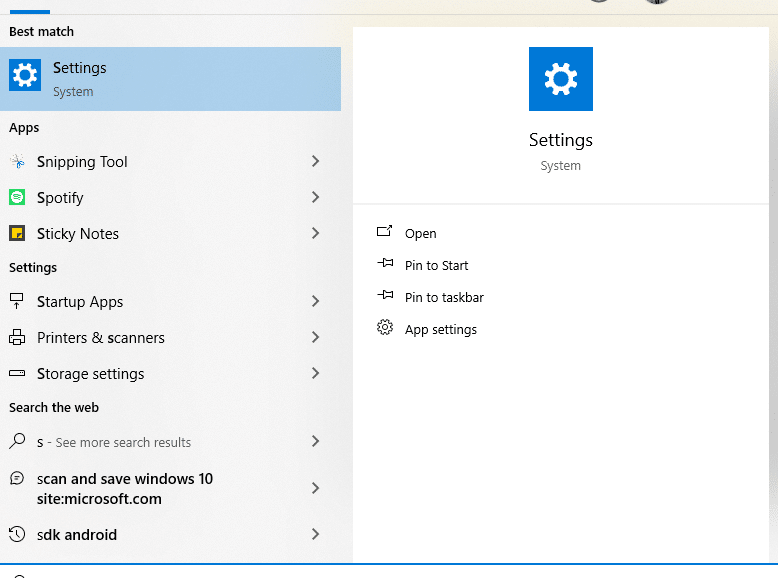
Bước 2: Trong giao diện Settings, chọn mục Update & Security.
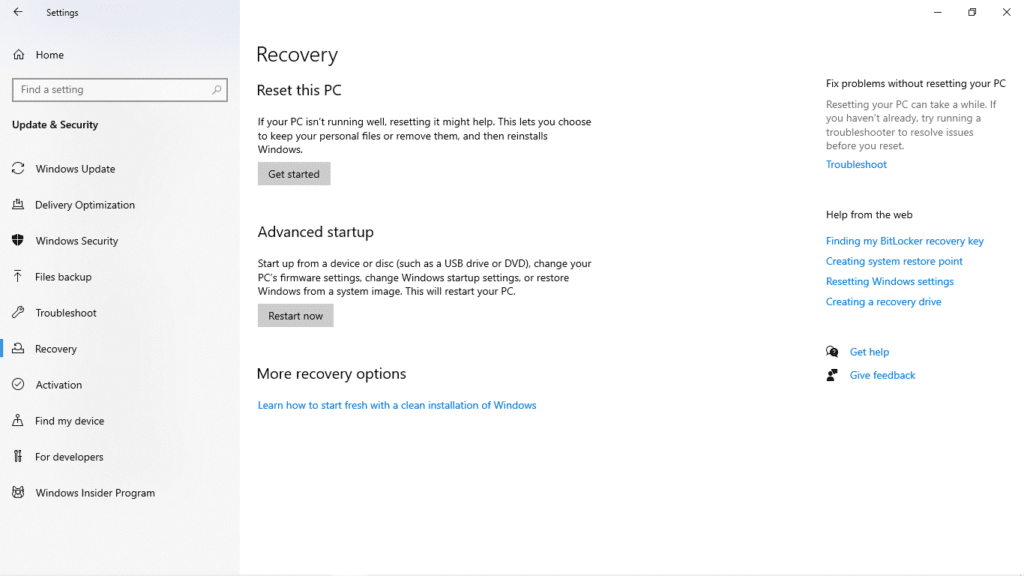
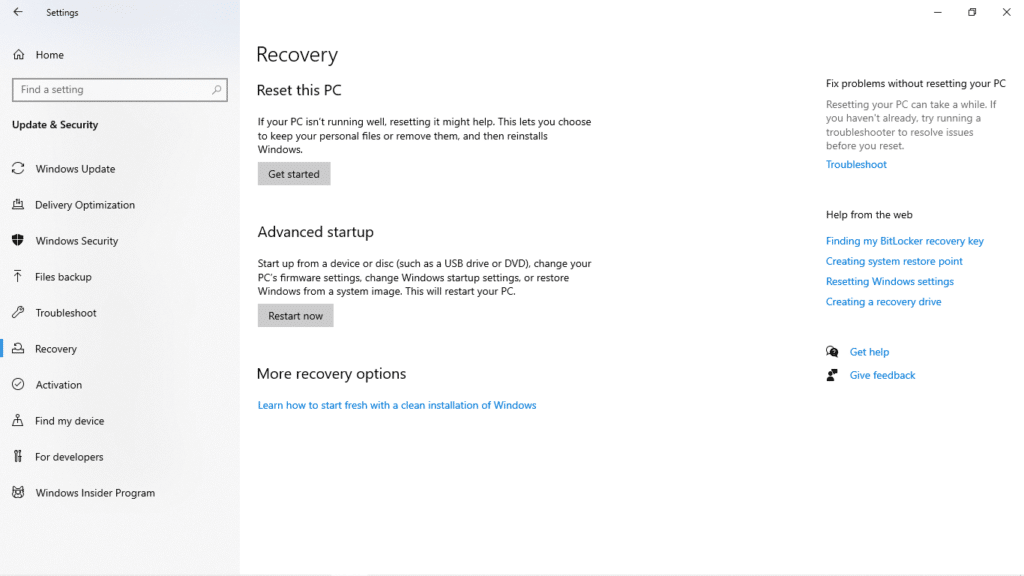
Bước 3: Trong mục Advanced startup, chọn Restart now.
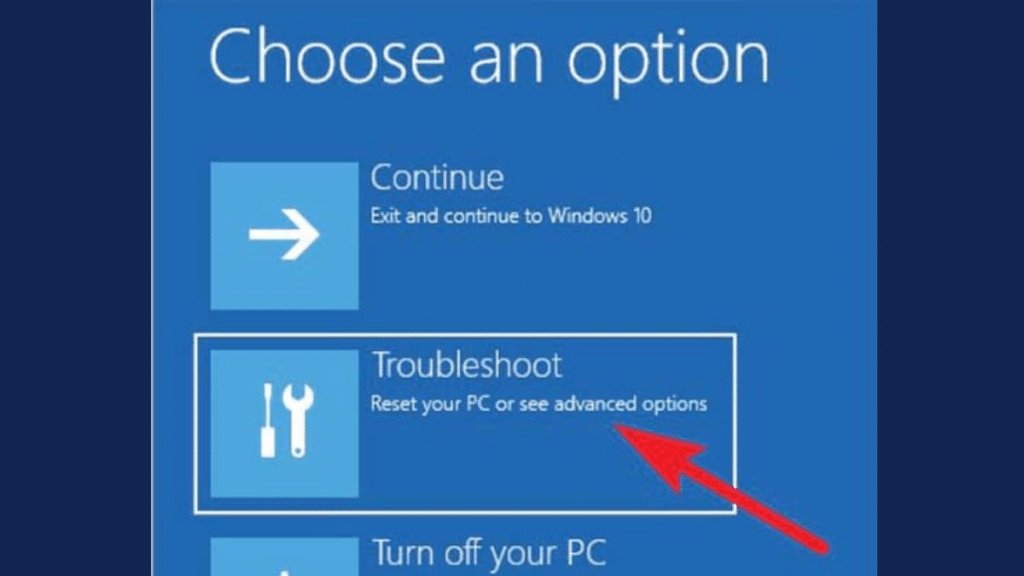
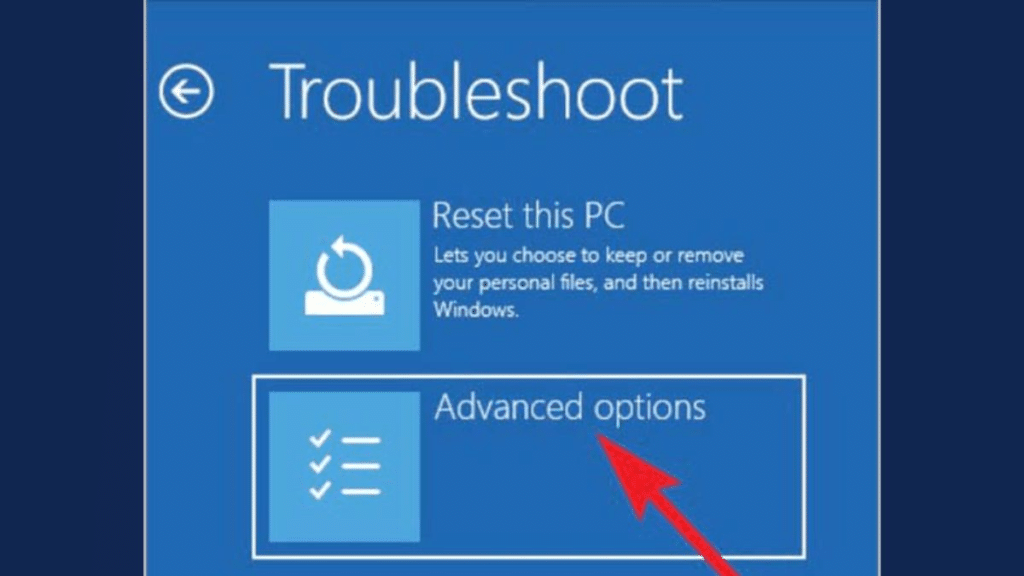
Bước 4: Sau khi máy tính khởi động lại, màn hình sẽ hiển thị “Choose an option”. Bạn chọn Troubleshoot.
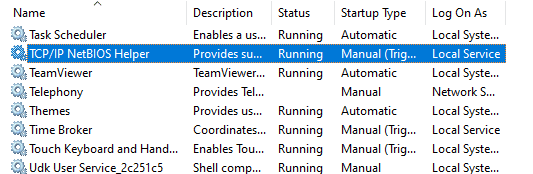
Trong Troubleshoot, chọn Advanced options để truy cập vào Advanced Startup Options.
Khi hiển thị Advanced Startup Options, chọn UEFI Firmware Settings.

Khi xuất hiện thông báo “Restart to change UEFI Firmware Settings”, chọn Restart để khởi động lại máy tính. Điều này sẽ cho phép truy cập vào cài đặt UEFI Firmware.
Sau khi máy tính khởi động lại, bạn sẽ được chuyển đến BIOS. Tại đây, bạn có thể thực hiện các thay đổi và cài đặt cần thiết.
Cách vào BIOS bằng phím tắt trên các dòng máy tính
Sử dụng phím tắt để truy cập vào BIOS giúp người dùng tiết kiệm thời gian và truy cập nhanh chóng vào môi trường cấu hình hệ thống quan trọng. Điều này rất hữu ích trong việc xử lý các vấn đề kỹ thuật, nâng cấp phần cứng, cài đặt hệ điều hành mới, và tối ưu hóa hiệu suất của máy tính.
Phím tắt truy cập vào và kiểm tra BIOS của windows 10 theo Mainboard
- Mainboard Abit: Bấm phím DEL.
- Mainboard Acer: Bấm phím F2 hoặc DEL. Trong trường hợp dùng Laptop cũ, bạn nhấn F1 hoặc Ctrl + Alt + Esc.
- Mainboard BFG: Nhấn DEL.
- Mainboard Chassis Plans: Nhấn giữ phím DEL hoặc F2.
- Mainboard FREESCALE: Nhấn DEL.
- Mainboard DFI: Nhấn DEL.
- Mainboard ECS Elitegroup: Bấm phím DEL hoặc F1.
- Mainboard EPoX: Bấm phím F2 hoặc DEL.
- Mainboard EVGA: Bấm phím DEL.
- Mainboard TYAN: Bấm phím DEL hoặc F4.
- Mainboard VIA: Bấm phím F2 hoặc DEL.
- Mainboard Vigor Gaming: Bấm phím F2 hoặc DEL.
- Mainboard XFX: Bấm phím DEL.
- Mainboard ZOTAC: Bấm phím DEL.
- Mainboard First International Computer: Nhấn giữ phím F2 hoặc DEL.
- Mainboard Fujitsu: Đầu tiên, bấm phím F12 để vào Boot Menu. Tiếp theo, bạn nhấn nút Tab để chuyển sang Application Menu, sau đó chọn BIOS Setup.
- Mainboard Foxconn: Nhấn DEL.
- Mainboard Gigabyte: Bấm phím DEL.
- Mainboard Gumstix: Bấm phím F2 hoặc DEL.
- Mainboard Intel: Bấm phím F2.
- Mainboard PNY: Bấm phím F2 hoặc DEL.
- Mainboard Powercolor: Bấm phím F2 hoặc DEL.
- Mainboard ACube Systems: Bấm phím F2 hoặc DEL.
- Mainboard AMAX: Bấm phím F2 hoặc DEL.
- Mainboard AOpen: Bấm phím F2 hoặc DEL.
- Mainboard ASRock: Bấm phím F2.
- Mainboard ASUS: Bấm phím DEL, Print hoặc F10.
- Mainboard BIOStar: Bấm phím DEL.
- Mainboard Sapphire: Bấm phím DEL.
- Mainboard Shuttle: Bấm phím Del hoặc Ctrl + Alt + ESC.
- Mainboard Simmtronics: Bấm phím F2 hoặc DEL.
- Mainboard Soyo: Bấm phím DEL.
- Mainboard Supermicro: Bấm phím DEL.
- Mainboard JetWay: Bấm phím DEL.
- Mainboard Lanner Inc: Bấm phím F2 hoặc DEL.
- Mainboard Leadtek: Bấm phím F2 hoặc DEL.
- Mainboard Liteon: Bấm phím F2 hoặc DEL.
- Mainboard Mach Speed: Bấm phím DEL.
- Mainboard MSI (Micro-Star): Bấm phím DEL.
- Mainboard NZXT: Bấm phím F2 hoặc DEL
- Mainboard PCChips: Bấm phím DEL hoặc F1.
Phím tắt truy cập vào BIOS của windows 10 theo dòng máy
Đối với Laptop Asus:
- Nhấn và giữ phím ESC để vào BIOS ngay khi khởi động lại máy.
- Nhấn và giữ phím F2 để vào BOOT ngay khi khởi động lại máy.
Đối với Laptop HP:
- Nhấn phím ESC để vào BIOS trên một số dòng máy HP.
- Nhấn và giữ phím F10, F2 hoặc F6 ngay khi khởi động lại máy tính để vào BIOS.
- Nhấn và giữ phím F11 để vào Recovery khi khởi động lại máy.
- Nhấn và giữ phím F9 để vào BOOT khi khởi động lại máy.
Đối với Laptop Dell:
- Nhấn và giữ phím F2 để vào BIOS.
- Nhấn và giữ phím F8, sau đó chọn “Repair your Computer” để vào Recovery.
- Nhấn và giữ phím F12 để vào BOOT.
Đối với Laptop Lenovo ThinkPad:
- Nhấn phím F1 hoặc F2 để vào BIOS khi khởi động lại Laptop Lenovo.
- Nhấn phím ThinkVantage để vào Recovery khi khởi động lại máy.
- Nhấn phím F12 để vào BOOT khi khởi động lại máy.
Đối với Laptop Acer:
- Nhấn và giữ phím F12 để vào BOOT khi khởi động Laptop Acer.
- Nhấn và giữ phím F2 hoặc DEL để vào BIOS khi khởi động lại máy. Đối với một số dòng máy cũ, bạn có thể nhấn tổ hợp phím Ctrl + Alt + ESC hoặc F1.
Đối với Laptop Alienware:
- Nhấn và giữ phím F2 để vào BIOS.
Đối với Laptop Razer:
- Nhấn và giữ phím F1 hoặc DEL để vào BIOS.
Đối với Laptop Sony Vaio:
- Nhấn và giữ phím F2 để vào BIOS.
- Nhấn và giữ phím F10 để vào Recovery.
Trên đây là các cách bạn có thể truy cập vào BIOS của windows 10. Chúc các bạn thành công.
Dịch vụ IT cho doanh nghiệp tại TPHCM, hãy liên hệ ngay cho chúng tôi qua:
Hotline: (028) 7106 1199
Linkedin: https://www.linkedin.com/in/cloud-it-630a29259/
Tiktok: https://www.tiktok.com/@cloudit_itservice
Facebook: https://www.facebook.com/CloudIT.vn
ZaloOA: https://zalo.me/2157872291024918030
Website: https://cloudit.vn
Instagram: https://www.instagram.com/kdhoangvi/
———–Huỳnh Khang———




